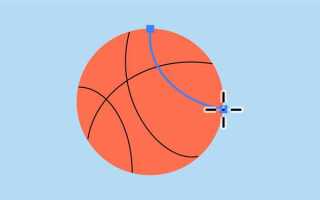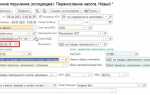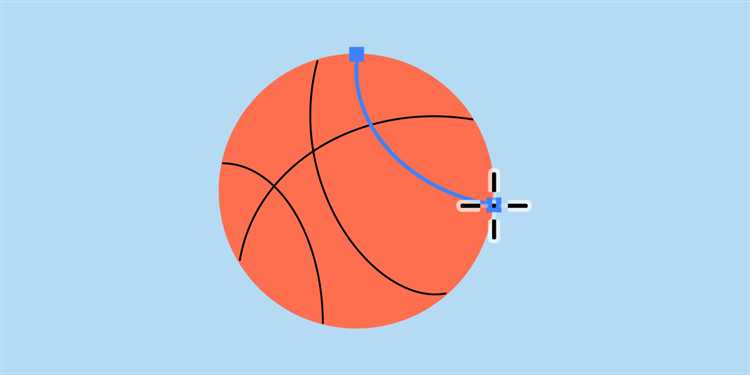
Для точного построения полукруга в Adobe Illustrator оптимально использовать инструмент Ellipse Tool с последующим редактированием контуров. Начните с создания полного круга, удерживая клавишу Shift для сохранения пропорций. Далее примените инструмент Scissors Tool для разрезания окружности точно в двух противоположных точках, расположенных на 180° друг от друга.
После разрезания удалите ненужный сегмент и соедините оставшиеся концы с помощью Direct Selection Tool или Pen Tool, при необходимости настроив форму для плавного перехода. Использование панели Properties позволит точно контролировать координаты узлов и угол разреза.
Важно учитывать, что при работе с полукругом вектор сохраняет возможность редактирования, что упрощает масштабирование и последующую интеграцию в дизайн-проекты без потери качества. Такой подход гарантирует строгую геометрическую точность и чистоту линий, что особенно важно для технических и художественных иллюстраций.
Выбор инструмента для рисования окружности
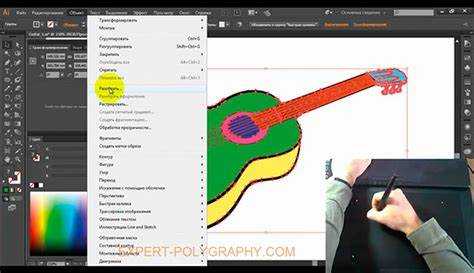
Для создания точной окружности в Adobe Illustrator используется инструмент «Ellipse Tool» (горячая клавиша L). Он расположен в панели инструментов, обычно сгруппирован с прямоугольником и другими фигурами. Чтобы выбрать его, нажмите и удерживайте иконку фигуры, затем выберите эллипс из выпадающего списка.
- При удерживании клавиши Shift во время рисования создаётся идеально круглая фигура, а не эллипс.
- Если дополнительно удерживать клавишу Alt (Option на Mac), окружность будет строиться от центра курсора, что удобно для точного позиционирования.
- Для ввода точных размеров используйте двойной клик по инструменту – откроется окно с полями «Width» и «Height». Чтобы получить круг, значения должны быть одинаковыми.
Создание окружности должно происходить в режиме предварительного просмотра направляющих (Ctrl+U), чтобы обеспечить точное выравнивание относительно других объектов.
- Выберите инструмент «Ellipse Tool».
- Удерживайте Shift и Alt, чтобы нарисовать окружность от центра.
- При необходимости введите размеры вручную через диалоговое окно.
Работая с окружностью, временно отключите обводку, если она мешает точно видеть края фигуры. Это особенно важно при последующем разрезании фигуры для создания полукруга.
Настройка параметров круга для точного размера

Для создания полукруга с заданными размерами необходимо сначала точно задать параметры полного круга. В Illustrator это делается следующим образом:
- Выберите инструмент Ellipse Tool (L).
- Кликните один раз по рабочей области – откроется окно ввода размеров.
- Введите точные значения в поля Width и Height. Например, для круга диаметром 200 пикселей введите 200 px в оба поля.
- Нажмите OK. Круг будет создан точно по заданным параметрам.
Если круг уже создан, но требуется изменить его размер с сохранением пропорций:
- Выделите фигуру инструментом Selection Tool (V).
- Перейдите в верхнее меню Transform (Окно → Transform, если панель не отображается).
- Включите иконку замка между полями ширины и высоты, чтобы масштабирование происходило пропорционально.
- Введите нужное значение в поле W (ширина), например 300 px. Высота подставится автоматически.
Для работы в миллиметрах или других единицах измерения:
- Откройте меню Edit → Preferences → Units (Windows) или Illustrator → Preferences → Units (macOS).
- В разделе General выберите нужные единицы: Millimeters, Centimeters и т.д.
- Нажмите OK – новые параметры применятся ко всем последующим объектам.
Использование числового ввода вместо ручного рисования обеспечивает точность при создании полукруга из круга.
Как создать полный круг на рабочем поле
Выберите инструмент «Ellipse Tool» (клавиша L) на панели инструментов. Убедитесь, что активен режим рисования с центра: зажмите клавишу Alt (Option на Mac).
Для создания идеального круга зажмите также Shift и, удерживая обе клавиши, щёлкните левой кнопкой мыши в нужной точке рабочего поля. В появившемся окне введите одинаковые значения ширины и высоты, например 200 px, и нажмите OK.
Если вы предпочитаете рисовать вручную, просто удерживайте Shift и тяните курсор – Illustrator зафиксирует пропорции, создавая ровный круг.
После создания круга проверьте панель «Transform» (Окно → Transform). Значения ширины (W) и высоты (H) должны быть идентичными. При необходимости отключите привязку пропорций и вручную скорректируйте размеры.
Чтобы разместить круг точно по центру рабочего поля, откройте панель «Align» (Окно → Align). Выделите круг, выберите «Align to Artboard» и нажмите кнопки горизонтального и вертикального выравнивания.
Использование инструмента «Ножницы» для разрезания круга
Активируйте инструмент «Ножницы» (C). Наведите курсор на узел или сегмент круга – возле курсора появится небольшой символ, подтверждающий возможность разреза. Щёлкните на точке, где должен начаться разрез. Повторите клик в месте, где круг должен завершиться. Важно: обе точки должны находиться на контуре, а не внутри фигуры.
После разрезания круг станет открытым контуром, разделённым на два отрезка. Активируйте инструмент «Выделение» и кликните по одному из сегментов. Удалите ненужную часть клавишей Delete.
При необходимости замкнуть оставшуюся дугу в полукруг, выберите инструмент «Перо» (P) и соедините два открытых конца прямой линией. После этого Illustrator автоматически завершит фигуру, создавая замкнутый полукруг.
Для проверки замкнутости фигуры используйте инструмент «Прямое выделение» (A). Потяните за любой узел – если контур не распадается, он замкнут корректно.
Удаление лишней части круга для получения полукруга
Выделите созданный круг с помощью инструмента Selection Tool (V). Перейдите к панели Tools и выберите инструмент Line Segment Tool (\). Удерживая клавишу Shift, проведите горизонтальную линию через центр круга, точно от одной стороны до другой.
Убедитесь, что линия и круг выбраны одновременно. Используйте комбинацию клавиш Shift + M для активации инструмента Shape Builder Tool. Наведите курсор на половину круга, которую хотите удалить. Удерживая Alt (Option на Mac), кликните по этой части – она будет вырезана.
Если требуется точная симметрия, вместо ручного рисования линии воспользуйтесь инструментом Rectangle Tool (M). Нарисуйте прямоугольник, перекрывающий одну половину круга. Затем выберите круг и прямоугольник и откройте панель Pathfinder (Window > Pathfinder). В разделе Shape Modes нажмите кнопку Minus Front, чтобы удалить перекрытую часть круга.
Результат – идеальный полукруг, готовый к дальнейшему редактированию или размещению в макете.
Настройка обводки и заливки полукруга
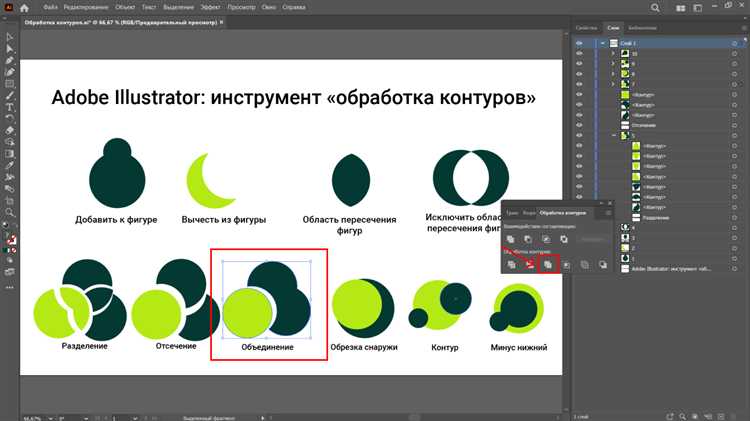
Выделите полукруг с помощью инструмента Selection Tool (V). В панели Properties найдите секции Fill и Stroke.
Для изменения заливки нажмите на квадрат Fill и выберите нужный цвет в палитре или введите точное значение в формате HEX или RGB. Если заливка не требуется, нажмите значок с красной диагональной линией – None.
Чтобы настроить обводку, щелкните по квадрату Stroke. Установите цвет аналогичным способом. Ниже задайте толщину линии – значение в поле Weight (например, 2 pt для тонкой, 10 pt для акцентной линии).
Щелкните по слову Stroke, чтобы открыть дополнительные параметры. В разделе Cap убедитесь, что выбран Butt Cap – для точного окончания линии по границе формы. В Corner используйте Round Join для плавных углов, если полукруг соединён с другими формами.
Если полукруг был создан с помощью Pathfinder или функции Minus Front, проверьте, не осталась ли лишняя обводка по внутреннему контуру. Для этого включите Outline Mode (Ctrl+Y) и при необходимости удалите её через Appearance.
Для градиентной заливки выберите полукруг, откройте панель Gradient (Ctrl+F9), нажмите по шкале и настройте тип: Linear или Radial. Используйте инструмент Gradient Tool (G) для точного направления перехода цвета.
Не забудьте сохранить объект в виде графического стиля через Graphic Styles, если планируется повторное использование настроек.
Методы выравнивания и позиционирования полукруга
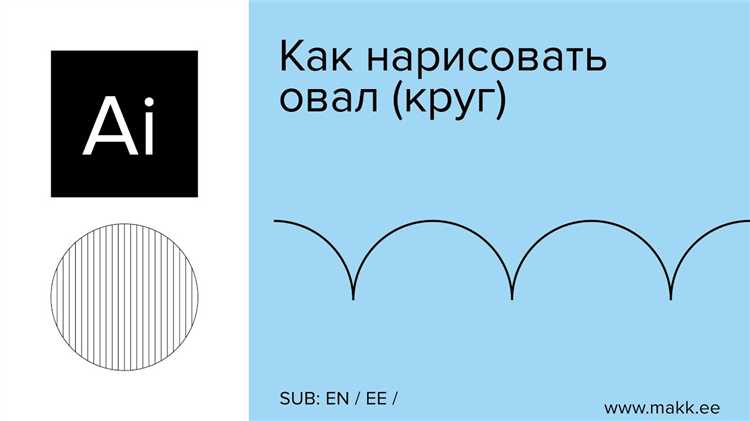
Для точного выравнивания полукруга в Adobe Illustrator используйте панель «Align». Убедитесь, что выбран объект – полукруг, созданный через инструмент «Ellipse Tool» с последующим удалением одного из якорных сегментов с помощью «Direct Selection Tool» и «Delete Anchor Point Tool».
Откройте панель выравнивания через меню Window → Align. Чтобы выровнять полукруг по центру монтажной области, активируйте опцию Align To: Artboard, затем нажмите Horizontal Align Center и Vertical Align Center.
Для точного позиционирования относительно других объектов выделите одновременно полукруг и ориентир (например, прямоугольник). В панели «Align» выберите Align To: Key Object, затем щёлкните по объекту-ориентиру и примените нужные команды выравнивания.
Если полукруг необходимо разместить вдоль окружности, используйте инструмент «Rotate Tool» в сочетании с фиксированной точкой поворота. Установите центр вращения с помощью Alt-клика и задайте угол вручную (например, 180° для нижнего полукруга).
Для равномерного распределения нескольких полукругов используйте команду Distribute Spacing с заданным значением интервала. В панели «Align» активируйте «Use Spacing», введите точное расстояние и примените горизонтальное или вертикальное распределение.
При необходимости подгонки по пикселям включите режим Snap to Grid или Snap to Point через меню View. Это обеспечит выравнивание якорных точек по сетке или ключевым координатам.
Сохранение и экспорт готового полукруга
Для сохранения проекта выберите Файл → Сохранить как. Укажите формат .AI для последующего редактирования. Включите параметр PDF совместимость, если предполагается передача файла в типографию или другим пользователям без Illustrator.
Для экспорта в растровые форматы используйте Файл → Экспорт → Экспорт как. Выберите PNG или JPEG. Установите флажок Использовать монтажные области, чтобы экспортировать только нужную часть холста. При выборе PNG обязательно задайте прозрачный фон, если это необходимо для дальнейшей работы с изображением.
Если требуется векторный формат, выберите SVG. В настройках отключите сжатие, включите сохранение CSS-стилей и проверьте, чтобы текст был преобразован в кривые, если файл предназначен для веба или печати без искажения шрифтов.
Для передачи в печать предпочтителен формат PDF с сохранением всех векторных данных. В диалоговом окне укажите совместимость с Acrobat 6 или выше, включите опцию Сохранить Illustrator-редактируемые данные, отключите сжатие изображений, если важна максимальная детализация.
Вопрос-ответ:
Как нарисовать ровный полукруг без искажений?
Чтобы получить аккуратный полукруг, начните с инструмента «Эллипс» (L). Удерживая Shift, нарисуйте круг. Затем выберите инструмент «Нож» или воспользуйтесь «Удалением якорных точек» после преобразования круга в кривую (Ctrl+Shift+O, если это фигура). Удалите одну из половин — верхнюю или нижнюю. Так вы получите точный полукруг. Также можно использовать «Инструмент выделения» и удалить ненужную часть с помощью «Pathfinder» (Обработка контуров).
Можно ли создать полукруг через инструмент «Дуга»?
Да, это возможно. Выберите инструмент «Arc Tool» (дуга), который находится под инструментом «Линия». В настройках щелкните по рабочему пространству, чтобы открыть параметры дуги. Установите начальный угол 0°, конечный 180°, выберите тип линии (открытая или замкнутая), задайте радиус. Такой способ удобен, если вам нужно задать точные параметры кривизны, но для точного полукруга чаще используют обрезку круга.
Как задать точный размер полукруга в Illustrator?
Создайте круг с помощью инструмента «Эллипс» и удерживания Shift. Затем введите точные значения ширины и высоты в верхней панели или через окно «Трансформировать» (Shift+F8). После этого используйте инструмент «Нож» или «Pathfinder», чтобы обрезать половину. Поскольку вы изначально задали размер целого круга, полукруг будет автоматически в два раза меньше по ширине или высоте, в зависимости от ориентации.
Чем отличается способ с Pathfinder от обычного удаления части фигуры?
Использование панели Pathfinder (Обработка контуров) даёт больше контроля над результатом. Например, если вы хотите точно разрезать круг пополам, вы можете наложить на него прямоугольник и использовать команду «Вычитание переднего» (Minus Front). Это позволяет добиться точного результата без ручного удаления точек, что особенно удобно при работе с симметричными формами. Ручное удаление может привести к неровностям, если неаккуратно удалить якорные точки.
Как закрасить полукруг после обрезки?
После того как вы создали полукруг, он может представлять собой открытую линию, особенно если использовался инструмент «Дуга». В этом случае заливка работать не будет. Чтобы применить заливку, замкните путь. Это можно сделать вручную, соединив концы «Пера» (Pen Tool), или преобразовав дугу в замкнутый путь через команду «Объединить» (Join — Ctrl+J). Если вы получили полукруг с помощью вычитания части круга, заливка будет применяться автоматически, поскольку фигура остаётся замкнутой.